在信息化办公的背景下,传统的纸质文档逐渐被电子文档所取代,PDF格式作为一种广泛使用的电子文档形式,其打印需求也随之增加。UPDF作为一款出色的PDF编辑工具,支持强大的PDF打印功能,让用户在打印时可以享受到灵活性和便利性。下面,本文将详细解析PDF打印机的操作与应用,帮助用户充分利用UPDF的强大功能。
1.PDF打印机的主要功能
无纸化办公的趋势促使PDF打印机成为新选择,其主要功能包括:
- 多打印机支持:UPDF允许用户连接多种打印机,无论是通过USB、Wi-Fi还是局域网,用户都能轻松选择合适的打印设备。这样,企业用户可以在不同的工作场景中迅速切换,提高了打印的灵活性。
- 页面范围选择:在处理长文档时,用户往往不需要打印所有页面。UPDF的打印选项允许用户指定打印的页面范围,比如选择从第1页到第5页,或者仅打印奇数页,这样可以有效节省纸张和时间。
- 页面方向与尺寸:用户可以根据实际需求选择打印的页面方向(纵向或横向)以及纸张尺寸(如A4、A5、Letter等),确保打印效果最佳。这一功能特别适合需要制作不同格式文档的用户,如报告、合同和宣传材料等。
- 注释打印选项:PDF文档中的注释和标记有时非常重要,UPDF提供多种打印选项,让用户决定是否保留这些附加信息。用户可以选择仅打印文档、仅打印注释,或两者一起打印,这样提高了打印的灵活性。
- 份数及灰度打印:UPDF允许用户设置打印的份数,以便一次性打印多份文档。此外,其灰度打印功能可将彩色文档转换为黑白打印,有助于降低打印成本,特别适合需要频繁打印的企业用户。
- 打印缩放与自定义比例:UPDF支持页面缩放,用户可以根据需求设定适合的打印比例。无论是“适合页面大小”还是“实际大小”,都能确保文档在不同纸张上保持合理布局,避免信息丢失。
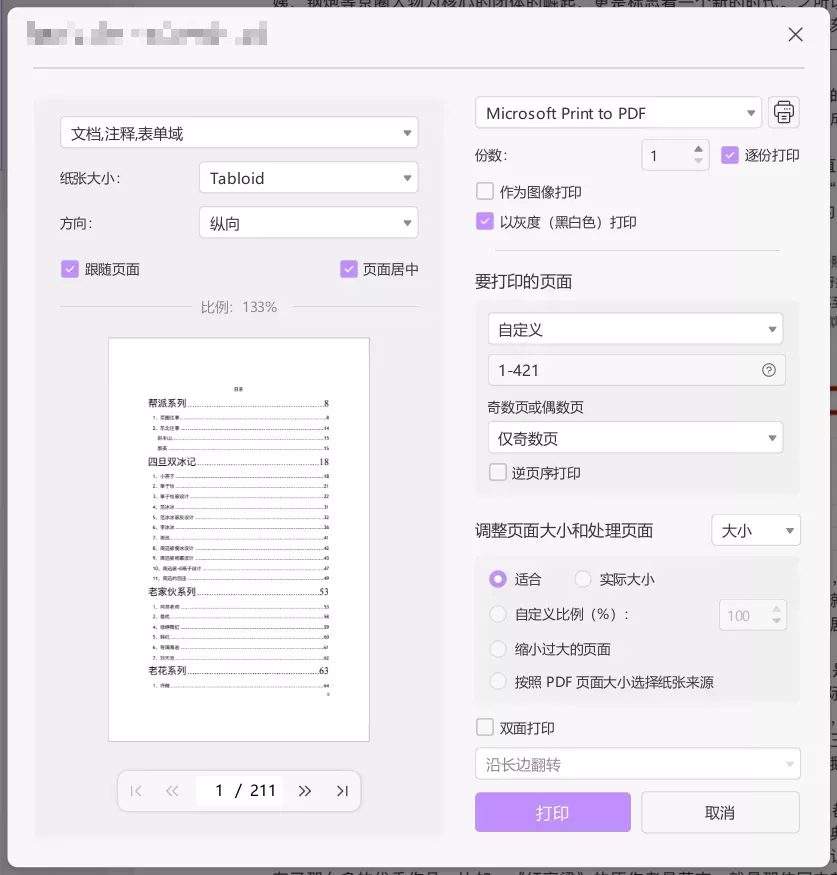
2.Windows系统上的打印步骤
在Windows系统中使用UPDF打印PDF文档的过程相对简单,操作步骤如下:
- 打开需要打印的PDF文件,点击左上角的“文件”图标,选择“打印”。
- 在弹出的打印窗口中,用户可以设置打印机、页面范围、纸张尺寸和方向等属性。
- 如果用户有特殊需求,可以选择灰度打印或者图像打印功能,以确保复杂文档的输出质量。
- 确认所有设置无误后,点击“打印”按钮即可开始打印。
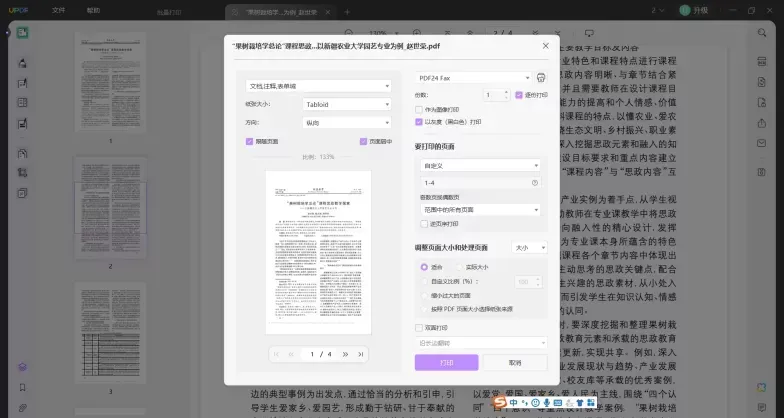
3.Mac系统上的打印步骤
对于Mac用户,打印过程同样简便,步骤详情如下:
- 在UPDF中,用户可以通过“文件”菜单选择“打印”,或使用快捷键Command + P打开打印设置。
- 选择已连接的打印机,设置所需的页数、纸张尺寸和方向。
- Mac用户也可以通过点击“显示详细信息”按钮进行更复杂的设置,确保打印符合特定需求。
- 设置完成后,用户只需点击“打印”按钮,等待打印进度即可。
总结
综上所述,UPDF不仅仅是一款简单的PDF编辑工具,更是现代办公中不可或缺的高效解决方案。它通过灵活的打印选项和简便的操作流程,使得PDF文档的打印变得前所未有的轻松。无论是在个人使用还是企业应用中,UPDF都能有效满足各种打印需求,提升工作效率。在无纸化办公的背景下,利用UPDF的强大功能,我们不仅能节约资源,还能确保信息的准确传达,真正实现智能办公的终极目标。
 UPDF
UPDF AI 网页版
AI 网页版 Windows 版
Windows 版 Mac 版
Mac 版 iOS 版
iOS 版 安卓版
安卓版

 AI 单文件总结
AI 单文件总结 AI 多文件总结
AI 多文件总结 生成思维导图
生成思维导图 深度研究
深度研究 论文搜索
论文搜索 AI 翻译
AI 翻译  AI 解释
AI 解释 AI 问答
AI 问答 编辑 PDF
编辑 PDF 注释 PDF
注释 PDF 阅读 PDF
阅读 PDF PDF 表单编辑
PDF 表单编辑 PDF 去水印
PDF 去水印 PDF 添加水印
PDF 添加水印 OCR 图文识别
OCR 图文识别 合并 PDF
合并 PDF 拆分 PDF
拆分 PDF 压缩 PDF
压缩 PDF 分割 PDF
分割 PDF 插入 PDF
插入 PDF 提取 PDF
提取 PDF 替换 PDF
替换 PDF PDF 加密
PDF 加密 PDF 密文
PDF 密文 PDF 签名
PDF 签名 PDF 文档对比
PDF 文档对比 PDF 打印
PDF 打印 批量处理
批量处理 发票助手
发票助手 PDF 共享
PDF 共享 云端同步
云端同步 PDF 转 Word
PDF 转 Word PDF 转 PPT
PDF 转 PPT PDF 转 Excel
PDF 转 Excel PDF 转 图片
PDF 转 图片 PDF 转 TXT
PDF 转 TXT PDF 转 XML
PDF 转 XML PDF 转 CSV
PDF 转 CSV PDF 转 RTF
PDF 转 RTF PDF 转 HTML
PDF 转 HTML PDF 转 PDF/A
PDF 转 PDF/A PDF 转 OFD
PDF 转 OFD CAJ 转 PDF
CAJ 转 PDF Word 转 PDF
Word 转 PDF PPT 转 PDF
PPT 转 PDF Excel 转 PDF
Excel 转 PDF 图片 转 PDF
图片 转 PDF Visio 转 PDF
Visio 转 PDF OFD 转 PDF
OFD 转 PDF 创建 PDF
创建 PDF PDF 转 Word
PDF 转 Word PDF 转 Excel
PDF 转 Excel PDF 转 PPT
PDF 转 PPT 企业解决方案
企业解决方案 企业版定价
企业版定价 企业版 AI
企业版 AI 企业指南
企业指南 渠道合作
渠道合作 信创版
信创版 金融
金融 制造
制造 医疗
医疗 教育
教育 保险
保险 法律
法律 政务
政务



 常见问题
常见问题 新闻中心
新闻中心 文章资讯
文章资讯 产品动态
产品动态 更新日志
更新日志














